एओएमईआई बैकअपर मानक उनमे से एक है सबसे अच्छा बैकअप सॉफ्टवेयर जिसे आप अपनी महत्वपूर्ण फाइलों और फ़ोल्डरों का बैकअप लेकर संपूर्ण डेटा अखंडता सुनिश्चित करने के लिए विंडोज पीसी पर डाउनलोड कर सकते हैं।
फ़ाइल बैकअप उपकरण किसी भी व्यक्ति के लिए अनिवार्य हैं जो अक्सर कंप्यूटर पर काम करता है। यह आपको एक आकस्मिक योजना तैयार करने की संभावना देता है जिसे आप डेटा हानि से जुड़े किसी भी परिदृश्य में वापस ले सकते हैं।
हालांकि, वेब पर बहुत सारे विकल्प होने पर नौकरी के लिए सही बैकअप एप्लिकेशन ढूंढना चुनौतीपूर्ण हो सकता है। लेकिन हमें लगता है कि एओएमईआई बैकअपर आपके ध्यान के योग्य है। यह विंडोज वर्कस्टेशन और सर्वर के लिए डिज़ाइन किया गया है।
हमारी समीक्षा
- पेशेवरों
- आसानी से बैकअप बनाएं और पुनर्स्थापित करें
- अतिरिक्त सुरक्षा उपकरण
- फॉरएवर-फ्री वर्जन और फ्री-टू-ट्राई पेड वर्जन
- विपक्ष
- कोई नहीं
AOMEI बैकअपर कई संस्करणों में आता है, लेकिन AOMEI बैकअपर मानक मुफ़्त है। यह एक स्वच्छ ग्राफिकल इंटरफ़ेस में लिपटा हुआ है और सभी प्रकार के बैकअप कार्यों को करने में आपकी मदद करने के लिए सहज नियंत्रण प्रदान करता है। उपकरण भी के लिए एक बढ़िया विकल्प है QNAP बैकअप.
आवश्यकताओं, संस्करणों, सेटअप, इंटरफ़ेस, सुविधाओं और हमारी AOMEI बैकअपर समीक्षा देखें।
AOMEI बैकअपर सिस्टम आवश्यकताएँ
AOMEI बैकअपर मानक डाउनलोड करने से पहले, जांचें कि क्या आपका सिस्टम इन पूर्वापेक्षाओं को पूरा करता है:
- प्रोसेसर: कम से कम 500 मेगाहर्ट्ज x86 या संगत सीपीयू
- स्मृति: 256 एमबी या अधिक रैम
- डिस्क में जगह: सॉफ्टवेयर इंस्टालेशन के लिए लगभग 300 एमबी
- अन्य: माउस या अन्य पॉइंटिंग डिवाइस, व्यवस्थापन अधिकार
- ओएस (पीसी): विंडोज 10, 8.1, 8, 7, विस्टा, एक्सपी (या तो 32-बिट या 64-बिट)
- ओएस (सर्वर): विंडोज सर्वर 2019, 2016, 2012, 2008, 2008 R2, 2003, 2003 R2
- ऐच्छिक: DVD या CD-RW ड्राइव
एओएमईआई बैकअपर मुक्त संस्करण
कब्रों के लिए छह संस्करण हैं। एओएमईआई बैकअपर मानक उपयोग करने के लिए पूरी तरह से स्वतंत्र है और इसकी कोई समय सीमा नहीं है, लेकिन आप सिस्टम क्लोन, यूनिवर्सल रिस्टोर, फाइल फिल्टर सेटिंग्स, या पीएक्सई बूट उपयोगिता जैसी कुछ उन्नत सुविधाओं तक नहीं पहुंच सकते।
AOMEI बैकअपर प्रोफेशनल इस सॉफ़्टवेयर एप्लिकेशन के लिए विकसित विकल्पों और कॉन्फ़िगरेशन सेटिंग्स का पूरा सेट शामिल है। यह मुफ़्त नहीं है, लेकिन आपके पास बिना किसी कीमत के हर चीज़ का मूल्यांकन करने के लिए 30 दिन हैं। वाणिज्यिक उपयोग की अनुमति नहीं है। एक बार महीना खत्म होने के बाद, रिस्टोर मोड लॉक हो जाता है, इसलिए आप केवल बैकअप ही कर पाएंगे।

इस दौरान, AOMEI बैकअपर वर्कस्टेशन व्यावसायिक उपयोग और एक पीएक्सई बूट टूल को अनलॉक करता है। AOMEI बैकअप सर्वरper विंडोज सर्वर संस्करणों पर बैकअप उपयोगिता को स्थापित करना संभव बनाता है।
AOMEI बैकअपर तकनीशियन एक छवि परिनियोजन उपकरण के साथ आता है, और एओएमईआई बैकअपर तकनीशियन प्लस आपको संस्थापन निर्देशिका को कॉपी करने और पोर्टेबल संस्करण बनाने की संभावना देता है।
एओएमईआई बैकअपर कैसे स्थापित करें
अपने पीसी पर एओएमईआई बैकअपर सेट करना एक सरल कार्य है जिसमें केवल कुछ सेकंड लगते हैं। इंस्टॉल भाषा चुनने के अलावा, आप डिफ़ॉल्ट सेटअप स्थान को संशोधित कर सकते हैं। इसके अलावा, आपको पूर्ण अनपैकिंग ऑपरेशन को आरंभ करने के लिए बस एक बटन दबाना होगा।
जब ग्राफिकल इंटरफ़ेस की बात आती है, तो एओएमईआई एक आकर्षक उपस्थिति और नीली थीम के साथ एक आधुनिक मुख्य विंडो को अपनाता है, जहां आप आसानी से होम, बैकअप, रिस्टोर, क्लोन और टूल्स क्षेत्रों तक पहुंच सकते हैं।
एओएमईआई बैकअपर का उपयोग कैसे करें
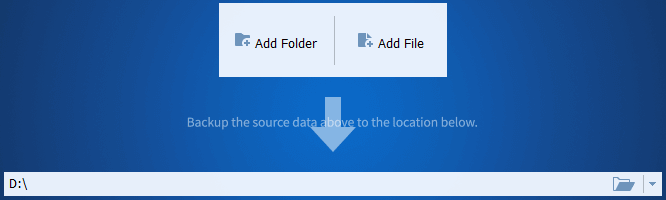
- क्लिक नया बैकअप और चुनें फ़ाइल बैकअप.
- दबाएँ फाइल जोड़िए और उन फ़ाइलों का चयन करें जिनका आप बैकअप लेना चाहते हैं।
- स्थान अनुभाग में फ़ोल्डर बटन पर क्लिक करें और बैकअप गंतव्य सेट करें।
- क्लिक बैकअप आरंभ करो और कार्य समाप्त होने तक प्रतीक्षा करें।
क्या एओएमईआई बैकअपर सुरक्षित है?
हाँ, AOMEI बैकअपर उपयोग करने के लिए सुरक्षित है।
यह एक वैध बैकअप सॉफ़्टवेयर समाधान है जो आपको कुछ निःशुल्क बैकअप विकल्प प्रदान करता है। बैकअप बनाते समय यह आपको आपके पीसी से लॉक नहीं करता है।
दूसरी ओर, आपको उन विशेषताओं पर ध्यान देना चाहिए जो आपके कंप्यूटर में स्थायी परिवर्तन करती हैं। उदाहरण के लिए, यदि आप पूरी हार्ड डिस्क को पोंछने की योजना बना रहे हैं, तो सुनिश्चित करें कि हर चीज का बैकअप लें और विंडोज को फिर से स्थापित करने के लिए बूट करने योग्य मीडिया बनाएं।
एक उत्कृष्ट डेटा बैकअप और पुनर्स्थापना उपकरण
सभी पहलुओं पर विचार किया गया, AOMEI बैकअपर आपकी फ़ाइलों, फ़ोल्डरों, विभाजनों, ऑपरेटिंग सिस्टम और संपूर्ण हार्ड डिस्क के बैकअप के लिए एक सरल और सीधा समाधान प्रदान करता है। यह कंप्यूटर के प्रदर्शन पर दबाव नहीं डालता और कार्यों को जल्दी पूरा करता है।
AOMEI बैकअपर के पास शुरुआती लोगों के लिए सहज विकल्प हैं और साथ ही अनुभवी के लिए अधिक उन्नत विकल्प हैं संपूर्ण डेटा बैकअप में रुचि रखने वाले व्यक्ति और Windows वर्कस्टेशन के लिए समाधान पुनर्स्थापित करें और सर्वर। एप्लिकेशन कई इंटरफ़ेस भाषाओं का समर्थन करता है।
अक्सर पूछे जाने वाले प्रश्न: AOMEI बैकअपर के बारे में अधिक जानें
- क्या एओएमईआई बैकअपर फ्री है?
हां, एओएमईआई बैकअपर स्टैंडर्ड नामक एक हमेशा के लिए मुक्त संस्करण है। इसकी कोई समय सीमा नहीं है, लेकिन आप कुछ उन्नत सुविधाओं तक नहीं पहुंच सकते।
- AOMEI बैकअपर प्रोफेशनल का उपयोग कैसे करें?
AOMEI बैकअपर प्रोफेशनल का उपयोग करना AOMEI बैकअपर मानक का उपयोग करने के समान है। हालाँकि, आप अधिक सुविधाओं का उपयोग कर सकते हैं, जैसे AOMEI PXE बूट टूल या सिस्टम क्लोन विकल्प।
- सबसे अच्छा स्थानीय डेटा बैकअप सॉफ़्टवेयर क्या है?
जब बात आती है तो AOMEI बैकअपर हमारी सूची में सबसे ऊपर होता है सर्वश्रेष्ठ स्थानीय डेटा बैकअप सॉफ़्टवेयर विंडोज पीसी के लिए। यदि आप समान अनुप्रयोगों की तलाश कर रहे हैं, तो हमारा सुझाव है कि चेक आउट करें एक्रोनिस ट्रू इमेज, ईज़ीयूएस टोडो बैकअप, और कोमोडो बैकअप।
![[हल] विंडोज १० पर रिकवरी ड्राइव नहीं बना सकता](/f/67cb15655852b17c0b6330205274117b.jpg?width=300&height=460)
![4 सर्वश्रेष्ठ ACRONIS सौदे [२०२१ गाइड]](/f/80c51c65121400df9a81ad8d263b5630.jpg?width=300&height=460)
